Οδηγός χρήσης iPad
- Καλώς ορίσατε
- Τι νέο υπάρχει στο iOS 12
-
- Αφύπνιση και ξεκλείδωμα
- Εκμάθηση βασικών χειρονομιών
- Μάθετε χειρονομίες για μοντέλα με Face ID
- Εξερευνήστε την οθόνη Αφετηρίας και τις εφαρμογές
- Αλλαγή των ρυθμίσεων
- Λήψη στιγμιότυπου οθόνης
- Προσαρμογή της έντασης ήχου
- Αλλαγή ή απενεργοποίηση των ήχων
- Αναζήτηση για περιεχόμενο
- Χρήση και προσαρμογή του Κέντρου ελέγχου
- Προβολή και οργάνωση της προβολής «Σήμερα»
- Πρόσβαση σε δυνατότητες από την οθόνη κλειδώματος
- Ταξίδια με το iPad
- Καθορισμός χρόνου επί της οθόνης, ορίων χρήσης και άλλων ορίων
- Συγχρονισμός iPad μέσω iTunes
- Φόρτιση και παρακολούθηση της μπαταρίας
- Μάθετε τι σημαίνουν τα εικονίδια κατάστασης
-
- Εύρεση φίλων
- Εύρεση iPhone
- Μέτρηση
-
- Διαμόρφωση iMessage
- Αποστολή και λήψη μηνυμάτων
- Προσθήκη κίνησης σε μηνύματα
- Αποστολή φωτογραφιών, βίντεο και ήχου
- Χρήση εφαρμογών iMessage
- Χρήση animoji και memoji
- Αποστολή εφέ Digital Touch
- Αποστολή και λήψη χρημάτων μέσω Apple Pay
- Αλλαγή γνωστοποιήσεων
- Φιλτράρισμα, αποκλεισμός και διαγραφή μηνυμάτων
-
- Προβολή φωτογραφιών και βίντεο
- Επεξεργασία φωτογραφιών και βίντεο
- Οργάνωση φωτογραφιών σε άλμπουμ
- Αναζήτηση στις Φωτογραφίες
- Κοινή χρήση φωτογραφιών και βίντεο
- Προβολή αναμνήσεων
- Εύρεση ατόμων στις Φωτογραφίες
- Περιήγηση φωτογραφιών κατά τοποθεσία
- Χρήση Φωτογραφιών iCloud
- Κοινή χρήση φωτογραφιών με τα Κοινόχρηστα άλμπουμ iCloud
- Χρήση της Ροής φωτό μου
- Εισαγωγή φωτογραφιών και βίντεο
- Εκτύπωση φωτογραφιών
- Μετοχές
- Συμβουλές
-
- Κοινή χρήση εγγράφων από εφαρμογές
- Κοινή χρήση αρχείων από το iCloud Drive
- Κοινή χρήση αρχείων μέσω AirDrop
-
- Διαμόρφωση της Οικογενειακής κοινής χρήσης
- Κοινή χρήση αγορών με μέλη της οικογένειας
- Ενεργοποίηση της Ερώτησης για αγορά
- Απόκρυψη αγορών
- Κοινή χρήση συνδρομών
- Κοινή χρήση φωτογραφιών, ημερολογίου και άλλων με μέλη οικογένειας
- Εντοπισμός απολεσθείσας συσκευής ενός μέλος της οικογένειας
- Διαμόρφωση του Χρόνου επί οθόνης για μέλη της οικογένειας
-
- Αξεσουάρ που συνοδεύουν το iPad
- Σύνδεση συσκευών Bluetooth
- Ροή ήχου και βίντεο σε άλλες συσκευές
- Σύνδεση σε τηλεόραση, προβολέα ή οθόνη
- Έλεγχος ήχου σε πολλές συσκευές
- Apple Pencil
- Χρήση του Smart Keyboard και του Smart Keyboard Folio
- Χρήση Magic Keyboard
- AirPrint
- Handoff
- Χρήση Καθολικού πρόχειρου
- Πραγματοποίηση και λήψη κλήσεων μέσω Wi-Fi
- Instant Hotspot
- Προσωπικό hotspot
- Μεταφορά αρχείων μέσω iTunes
-
-
- Πρώτα βήματα με τις δυνατότητες Προσβασιμότητας
- Συντομεύσεις Προσβασιμότητας
-
-
- Ενεργοποίηση και εξάσκηση στο VoiceOver
- Αλλαγή των ρυθμίσεων VoiceOver
- Εκμάθηση χειρονομιών VoiceOver
- Χειρισμός του iPad με χρήση χειρονομιών VoiceOver
- Έλεγχος του VoiceOver με χρήση του ρότορα
- Χρήση του πληκτρολογίου οθόνης
- Γράψτε με το δάχτυλό σας
- Έλεγχος του VoiceOver με Magic Keyboard
- Πληκτρολόγηση Μπράιγ στην οθόνη με χρήση του VoiceOver
- Χρήση οθόνης Μπράιγ
- Χρήση VoiceOver σε εφαρμογές
- Εκφώνηση επιλογής, εκφώνηση οθόνης, ανάδραση πληκτρολόγησης
- Ζουμ
- Μεγεθυντικός φακός
- Ρυθμίσεις οθόνης
- Face ID και προσοχή
-
- Καθοδηγούμενη πρόσβαση
-
- Σημαντικές πληροφορίες ασφάλειας
- Σημαντικές πληροφορίες χειρισμού
- Μεγέθυνση μιας εφαρμογής για να γεμίζει την οθόνη
- Λήψη πληροφοριών για το iPad σας
- Προβολή ή αλλαγή ρυθμίσεων δεδομένων
- Μάθετε περισσότερα για το λογισμικό και το σέρβις του iPad
- Δήλωση συμμόρφωσης FCC
- Δήλωση συμμόρφωσης ISED Canada
- Πληροφορίες λέιζερ κατηγορίας 1
- Η Apple και το περιβάλλον
- Πληροφορίες απόρριψης και ανακύκλωσης
- Δήλωση συμμόρφωσης ENERGY STAR
- Copyright
Λήψη ακριβών οδηγιών στους Χάρτες στο iPad
Στην εφαρμογή «Χάρτες» ![]() , μπορείτε να λάβετε λεπτομερείς, ακριβείς οδηγίες για διαδρομές οδήγησης, συγκοινωνίας και βαδίσματος (δεν διατίθεται σε όλες τις περιοχές).
, μπορείτε να λάβετε λεπτομερείς, ακριβείς οδηγίες για διαδρομές οδήγησης, συγκοινωνίας και βαδίσματος (δεν διατίθεται σε όλες τις περιοχές).
Για τη λήψη οδηγιών, το iPad πρέπει να είναι συνδεδεμένο στο Διαδίκτυο. Για τη λήψη οδηγιών που περιλαμβάνουν την τρέχουσα τοποθεσία σας, πρέπει να είναι ενεργοποιημένες οι Υπηρεσίες τοποθεσίας. (Δείτε Καθορισμός εφαρμογών που γνωρίζουν την τοποθεσία σας στο iPad.)
Ακρόαση οδηγιών οδήγησης (μοντέλα Wi-Fi + Cellular)
Ερώτηση στο Siri. Πείτε κάτι όπως: «Give me directions home.» Μάθετε πώς μπορείτε να ζητήσετε κάτι από το Siri.
Χωρίς να ρωτήσετε το Siri, μπορείτε επίσης να βρείτε μια διαδρομή οδήγησης και μετά να αγγίξετε «Έναρξη».
Καθώς η εφαρμογή «Χάρτες» ακολουθεί την πορεία σας, εκφωνεί οδηγίες κατεύθυνσης προς τον προορισμό σας. Για διακοπή των οδηγιών ανά πάσα στιγμή, αγγίξτε «Τέλος» ή πείτε κάτι στο Siri όπως «Stop navigating».
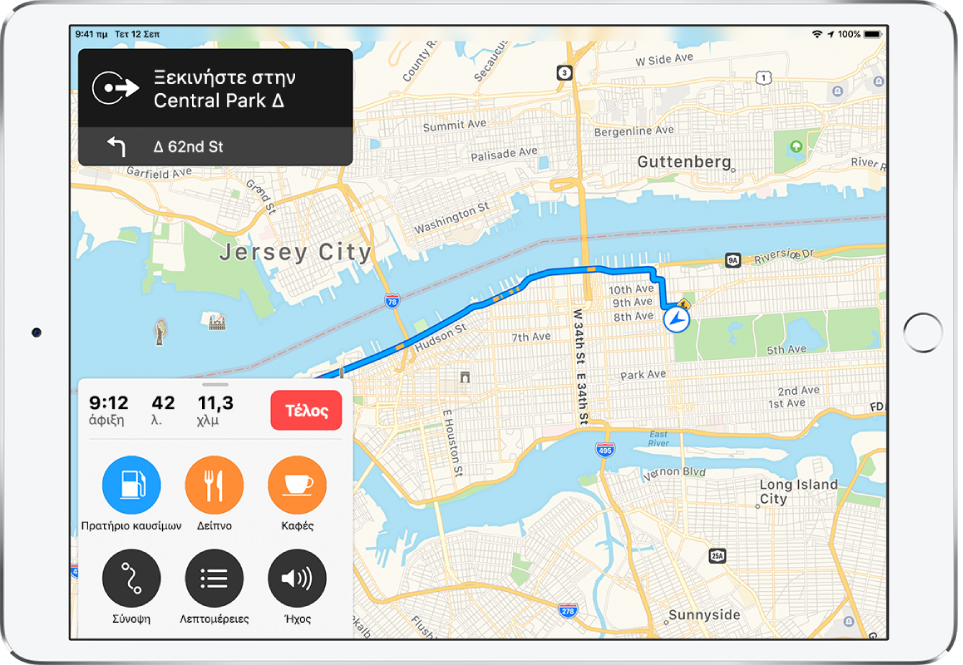
Κάντε οποιοδήποτε από τα εξής ανά πάσα στιγμή κατά τη διάρκεια του ταξιδιού σας:
Προβολή ακριβών οδηγιών κατεύθυνσης σε λίστα: Αγγίξτε την κάρτα διαδρομής και μετά αγγίξτε «Λεπτομέρειες».
Πραγματοποίηση στάσης κατά τη διάρκεια της διαδρομής σας: Πείτε κάτι στο Siri, όπως «Find a gas station». Εναλλακτικά, αγγίξτε την κάρτα διαδρομής, αγγίξτε μία από τις προτεινόμενες υπηρεσίες (για παράδειγμα βενζινάδικα), και μετά αγγίξτε «Έναρξη» για να την προσθέσετε στη διαδρομή σας.
Εμφάνιση της επισκόπησης διαδρομής: Αγγίξτε τη διαδρομή και μετά αγγίξτε «Επισκόπηση».
Για να αλλάξετε τον προσανατολισμό του χάρτη επισκόπησης (έτσι ώστε ο προορισμός να εμφανίζεται στο πάνω μέρος την οθόνης παρά ο βορράς), αγγίξτε τον χάρτη και μετά αγγίξτε το
 . Για συνέχιση της εμφάνισης του βορρά στο πάνω μέρος της οθόνης, αγγίξτε τον χάρτη και μετά αγγίξτε ξανά το
. Για συνέχιση της εμφάνισης του βορρά στο πάνω μέρος της οθόνης, αγγίξτε τον χάρτη και μετά αγγίξτε ξανά το  .
.Για να επιστρέψετε στις οδηγίες κατεύθυνσης, αγγίξτε την οδηγία κατεύθυνσης στην πάνω αριστερή γωνία της οθόνης.
Προβολή οδηγιών κατεύθυνσης ή στάσεων
Ερώτηση στο Siri. Πείτε κάτι όπως: «Transit directions to my dad’s work.» Μάθετε πώς μπορείτε να ζητήσετε κάτι από το Siri.
Χωρίς να ρωτήσετε το Siri, μπορείτε επίσης να βρείτε μια διαδρομή συγκοινωνίας, βαδίσματος ή (σε μοντέλα μόνο Wi-Fi) διαδρομή οδήγησης και μετά να αγγίξετε «Έναρξη».
Για διακοπή των οδηγιών ανά πάσα στιγμή, αγγίξτε «Τέλος» ή πείτε κάτι στο Siri όπως «Stop navigating».
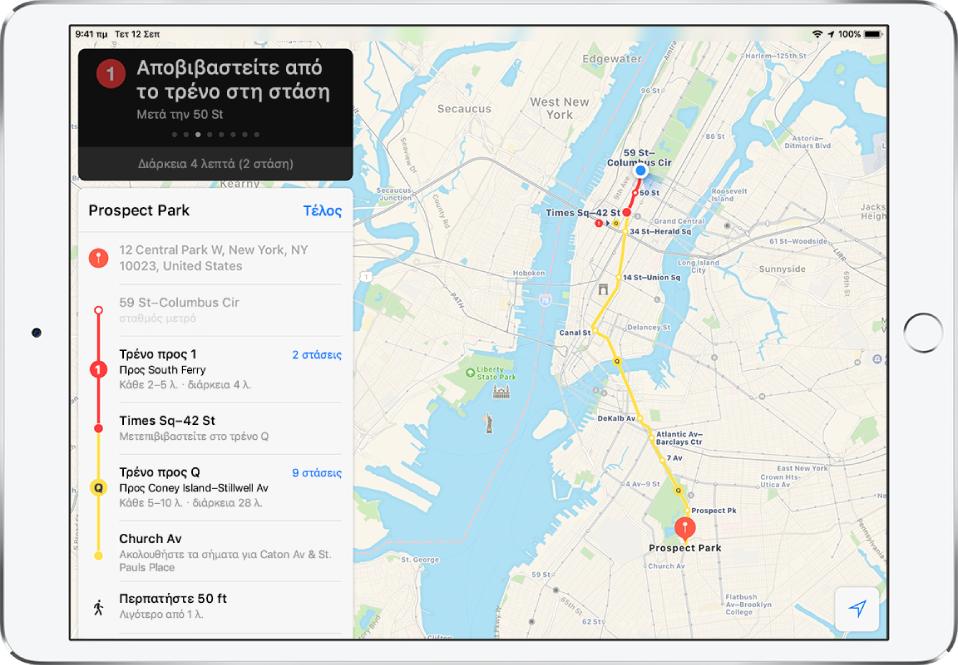
Κάντε οποιοδήποτε από τα εξής ανά πάσα στιγμή κατά τη διάρκεια του ταξιδιού σας:
Εμφάνιση της επόμενης οδηγίας: Σαρώστε προς τα αριστερά στην οδηγία στο πάνω μέρος της οθόνης.
Προβολή των οδηγιών σε λίστα: Αγγίξτε την κάρτα διαδρομής και μετά αγγίξτε «Λεπτομέρειες».
Εμφάνιση της επισκόπησης διαδρομής: Αγγίξτε τη διαδρομή και μετά αγγίξτε «Επισκόπηση». Για εμφάνιση περισσότερων λεπτομερειών, αγγίξτε την κάρτα διαδρομής και μετά αγγίξτε «Μεγέθυνση».
Προσθήκη στάσης στη λίστα Αγαπημένων σας και γραμμής συγκοινωνίας στο widget «ΜΜΜ» των Χαρτών: Δείτε την ενότητα Προσθήκη στάσης στη λίστα Αγαπημένων σας.